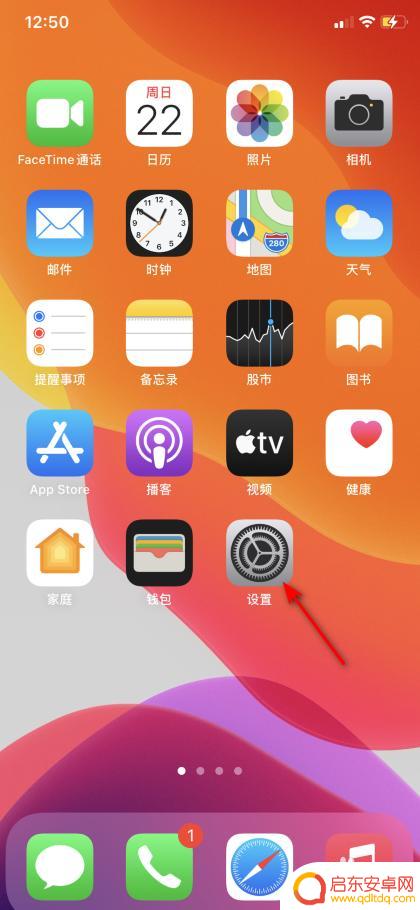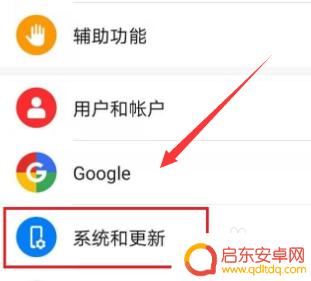怎么设置手机呢 iPhone设备的初始设置步骤
iPhone设备作为一款备受追捧的智能手机,其初次设置是非常重要的一步,要想最大程度地发挥iPhone的功能,合理地设置是至关重要的。在进行iPhone设备的初始设置步骤时,用户可以根据个人需求和偏好来选择语言、地区、Wi-Fi连接等设置,以确保手机能够顺利运行并符合个人习惯。通过简单的设置,让iPhone成为一个为用户提供便利和愉快体验的智能设备。
iPhone设备的初始设置步骤
步骤如下:
1.按住设备的电源键,直到看到 Apple 标志。然后,会看到以多种语言显示的“您好”。

2.系统提示时,请选取语言。然后轻点你所在的国家或区域。
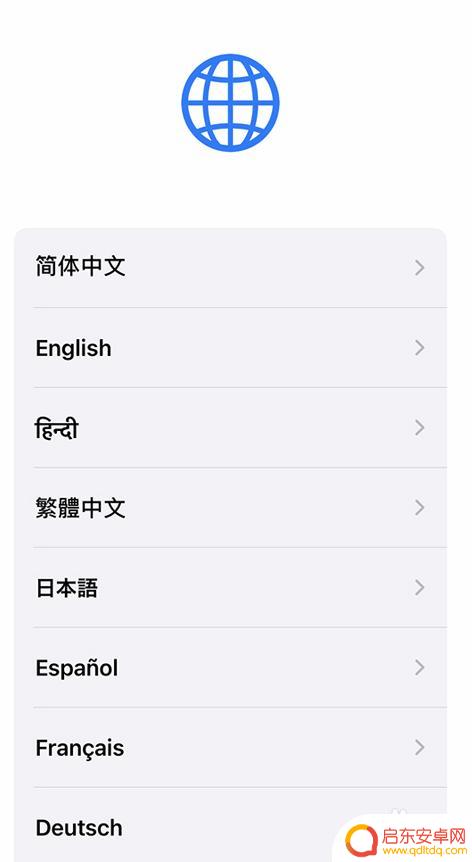
3.如果有另一台运行 iOS 11 或更高版本的设备,则可以使用这台设备通过“快速开始”自动设置新设备。将两台设备紧挨着放在一起,然后按照说明进行操作。
如果没有另一台运行 iOS 11 或更高版本的设备,请轻点“手动设置”以继续操作。
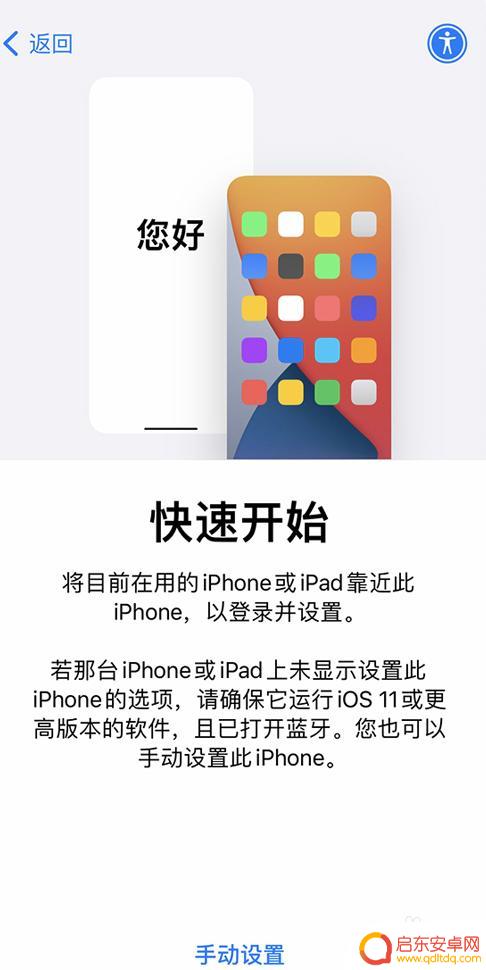
4.需要连接到 Wi-Fi 网络、蜂窝网络或 iTunes,才能激活并继续设置设备。 (如果无法连接到 Wi-Fi 或无法激活 iPhone,请获取协助。)
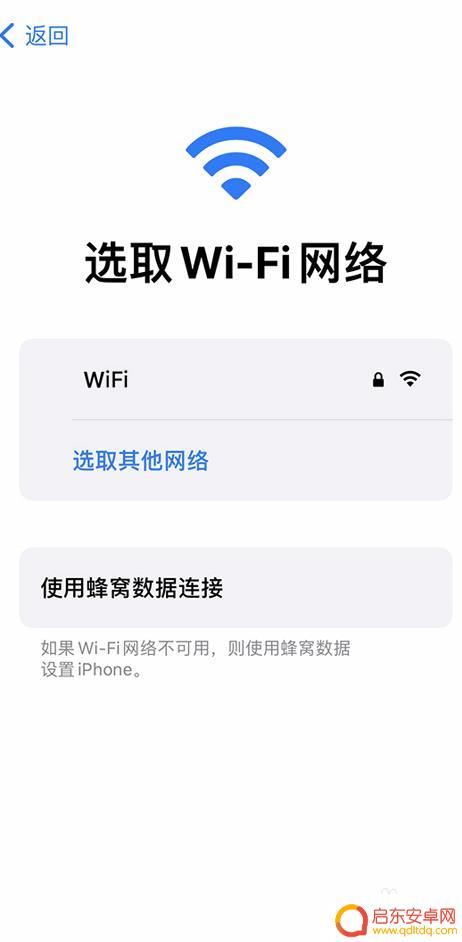
5.可以设置面容 ID 或触控 ID。启用功能后,可以通过面容识别功能或指纹来解锁设备和购买内容。轻点“继续”并按照说明进行操作,或轻触“稍后在‘设置’中设置”

6.再设置一个六位密码来帮助保护您的数据。需要设置密码才能使用面容 ID、触控 ID 和 Apple Pay 等功能。(如果想要使用四位密码、自定密码或不使用密码,请轻点“密码选项”。)
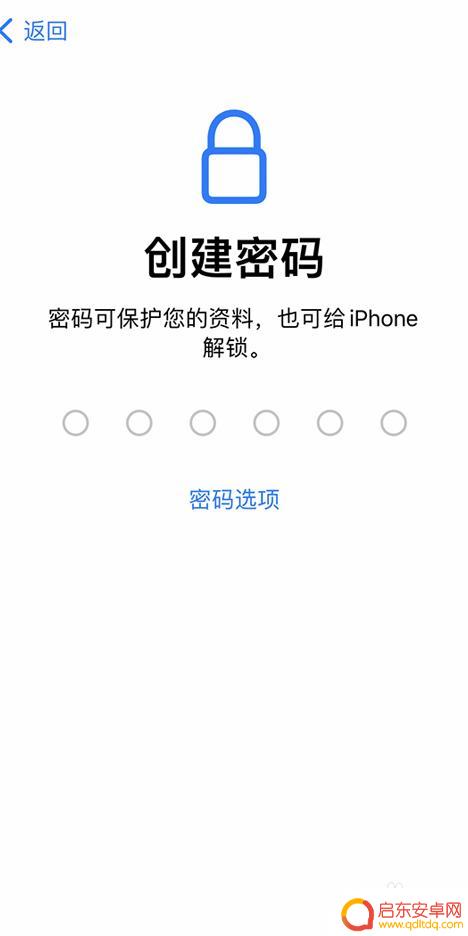
7.恢复或转移信息和数据。如果有 iCloud 或 iTunes 备份,或者有安卓设备。可以将您的数据从旧设备恢复或转移到新设备。如果没有备份或其他设备,请选择“不传输 App 与数据”。
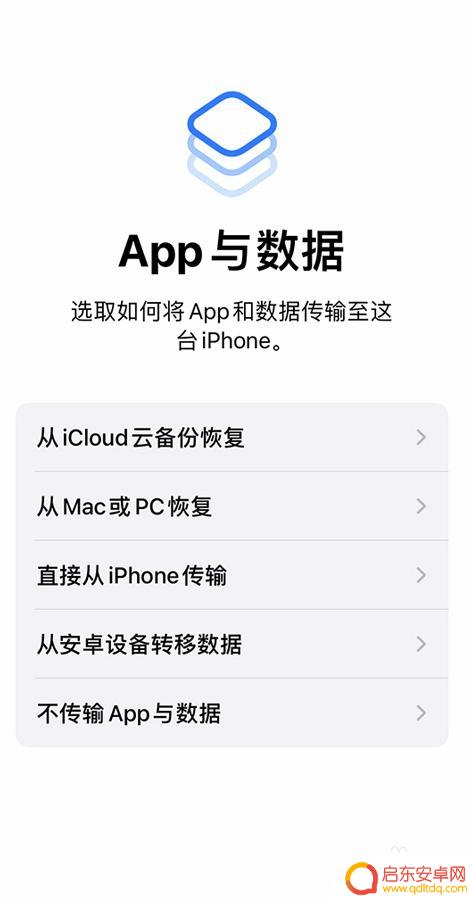
8.使用 Apple ID 登录。
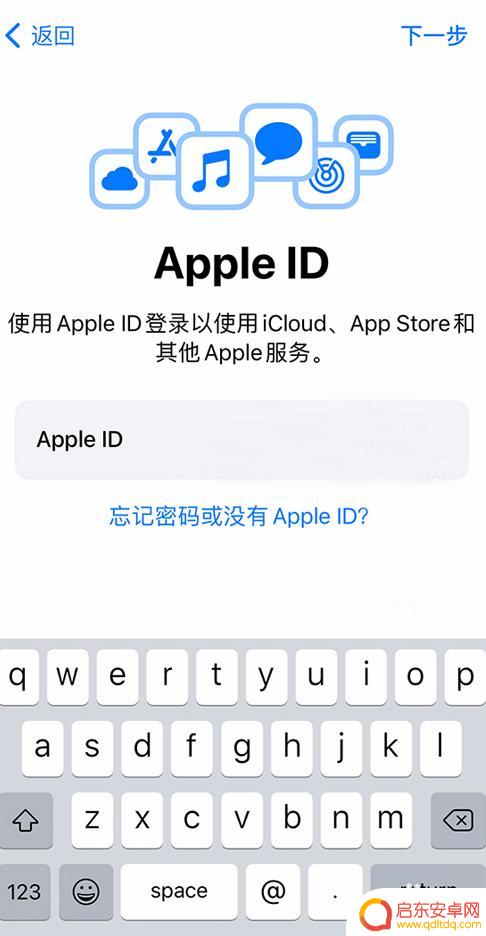
9.打开自动更新并设置其他功能。

10.设置 Siri 和其他服务。
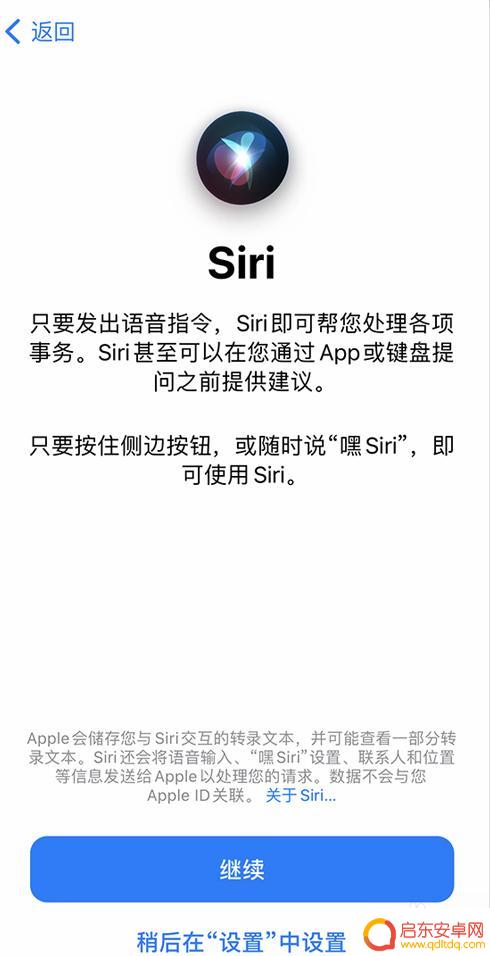
11.设置“屏幕使用时间”和更多显示选项。
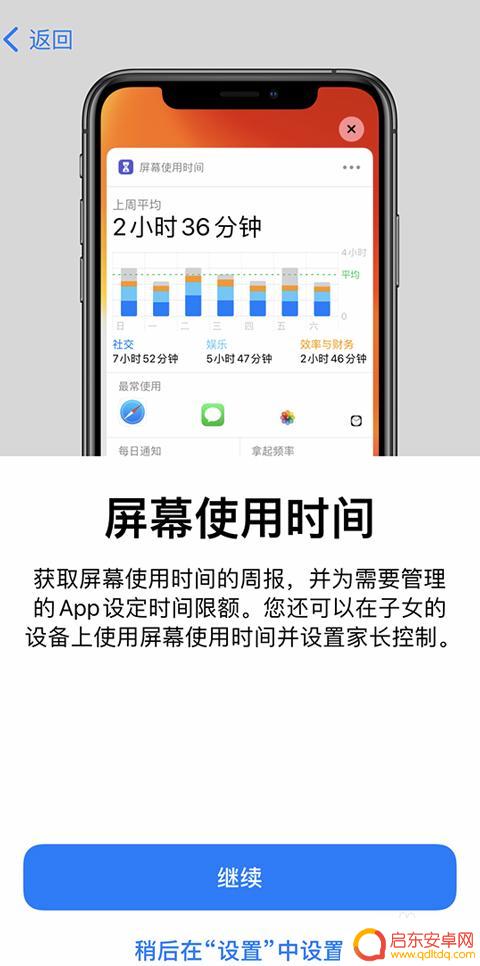
12.以上就是苹果新机的完整设置步骤,希望对大家有帮助。
以上就是设置手机的全部内容,如果遇到这种情况,你可以按照以上操作进行解决,非常简单快速,一步到位。
相关教程
-
苹果手机怎么改成新机 iphone怎么重新初始化
苹果手机作为一款备受欢迎的智能手机,经常会遇到需要重新初始化的情况,当我们想将苹果手机变成新机或者重新初始化iPhone时,需要按照一定的步骤来操作。通过简单的设置,我们可以轻...
-
手机怎么初始化设置 手机初始化设置步骤
在现代社会中手机已经成为了人们生活中必不可少的工具之一,当我们购买了一部新的手机时,为了让它能够顺利运行并满足我们的个性化需求,我们需要进行初始化设置。手机初始化设置是指对手机...
-
手机新机如何设置 如何初始化一台新的iPhone设备
当你购买一台全新的iPhone设备时,第一件要做的事情就是设置和初始化手机,在这个数字化时代,手机已经成为我们生活中不可或缺的一部分,因此正确的设置和初始化是非常重要的。通过一...
-
苹果手机怎么飞复出厂设置 苹果手机恢复出厂设置的步骤
苹果手机恢复出厂设置是指将手机恢复到出厂时的初始状态,清除所有个人数据和设置,这对于想要出售手机、解决软件问题或者保护个人隐私非常有用。苹果手机的恢复出厂设置步骤相对简单,只需...
-
在手机怎么设置小米路由器 小米路由器初始设置步骤图文教程
小米路由器是一款性能强劲、功能丰富的智能网络设备,它能够为家庭或办公室提供稳定快速的网络连接,对于初次使用小米路由器的用户来说,在手机上如何进行设置可能会有些困惑。不要担心本文...
-
美图手机开关机怎么设置 美图手机开机步骤
美图手机作为一款备受欢迎的智能手机品牌,其开关机设置和开机步骤自然成为了用户关注的焦点,无论是初次购买美图手机还是需要重新设置开关机功能,正确的操作流程...
-
手机access怎么使用 手机怎么使用access
随着科技的不断发展,手机已经成为我们日常生活中必不可少的一部分,而手机access作为一种便捷的工具,更是受到了越来越多人的青睐。手机access怎么使用呢?如何让我们的手机更...
-
手机如何接上蓝牙耳机 蓝牙耳机与手机配对步骤
随着技术的不断升级,蓝牙耳机已经成为了我们生活中不可或缺的配件之一,对于初次使用蓝牙耳机的人来说,如何将蓝牙耳机与手机配对成了一个让人头疼的问题。事实上只要按照简单的步骤进行操...
-
华为手机小灯泡怎么关闭 华为手机桌面滑动时的灯泡怎么关掉
华为手机的小灯泡功能是一项非常实用的功能,它可以在我们使用手机时提供方便,在一些场景下,比如我们在晚上使用手机时,小灯泡可能会对我们的视觉造成一定的干扰。如何关闭华为手机的小灯...
-
苹果手机微信按住怎么设置 苹果手机微信语音话没说完就发出怎么办
在使用苹果手机微信时,有时候我们可能会遇到一些问题,比如在语音聊天时话没说完就不小心发出去了,这时候该怎么办呢?苹果手机微信提供了很方便的设置功能,可以帮助我们解决这个问题,下...